해결됨: 만드는 방법 Spotify 추천 노래 재생을 중단하시겠습니까?
“원치 않는 일을 피할 수 있는 방법이 있나요? Spotify 앱을 사용하는 동안 노래가 재생되지 않나요? 만드는 법 좀 가르쳐 주실 수 있나요? Spotify 추천 노래 재생을 중단하시겠습니까?”
스트리밍 노래를 통해 Spotify 당신이 음악 애호가라면 이 앱은 확실히 훌륭한 선택입니다. 수백만 곡의 노래와 팟캐스트를 찾을 수 있는 플랫폼입니다. 선택할 수 있는 여러 유료 요금제를 제공합니다. 프리미엄에 가입하시면 다양한 혜택을 누리실 수 있습니다. 월별 요금을 지불하지 않아도 무료 버전을 활용할 수도 있습니다.
일부 Spotify 사용자는 플랫폼이 사용자에게 음악 검색을 홍보하는 콘텐츠를 제공할 수 있다는 점을 좋아합니다. 그러나 다른 사람들은 이 기능이 불편하다고 생각합니다. 그래서 그들은 지속적으로 만드는 방법을 모색합니다. Spotify 추천 노래 재생을 중지하세요. 다행히도 이 딜레마는 해결하기 쉽습니다. 이 기사의 내용을 살펴보면서 만드는 방법과 관련된 세부 정보를 접하게 될 것입니다. Spotify 추천 노래 재생을 중지하세요. 의 시작하자!
기사 내용 1부. 왜 Spotify 추천곡을 재생하시나요?2부. 만드는 방법 Spotify 추천 노래 재생 중지3부. 청력을 피하는 가장 좋은 방법 Spotify님의 추천곡4 부. 개요
1부. 왜 Spotify 추천곡을 재생하시나요?
만드는 방법에 대해 알아보기 전에 Spotify 추천곡 재생을 중지하려면 플랫폼에서 왜 이런 조치를 취하는지 살펴보는 것도 중요합니다. 물론 노래를 스트리밍할 때도 Spotify 오랫동안 그 콘텐츠를 계속 듣고 싶을 것입니다. 그들은 당신이 앱에서 계속 활동하기를 원했습니다. 따라서, Spotify의 알고리즘은 현재 듣고 있는 재생 목록의 트랙이 없어지는 순간 추천 노래를 제공하도록 설정되어 있습니다.
Spotify 귀하의 음악 스트리밍 습관을 검토하고 귀하가 좋아하는 콘텐츠에 맞는 트랙을 추천해 드립니다. 앞서 언급한 것처럼 위 사항을 숙지하는 것도 중요합니다. 이제 두 번째 부분으로 이동하여 만드는 방법을 알아 보겠습니다. Spotify 특히 이 기능이 불편하다면 추천 노래 재생을 중지하세요!
2부. 만드는 방법 Spotify 추천 노래 재생 중지
이 부분에서는 이제 만드는 방법을 공개하겠습니다. Spotify 추천곡 재생을 중지하세요! 하나씩 확인하여 자세한 내용을 알아보세요.
재생 목록에 더 많은 트랙 추가
앞서 언급했듯이, Spotify의 알고리즘은 귀하가 듣던 곡과 유사한 새로운 트랙을 추천하는 것입니다. 몇 곡의 노래가 포함된 재생 목록이 있는 경우 이런 일이 발생할 가능성이 높습니다.
그래서 좋은 만드는 방법 중 하나는 Spotify 추천 노래 재생을 중지하려면 기존 재생목록에 노래를 더 추가해 보세요. 앱이 음악을 제안하도록 하는 대신, 스트리밍하고 싶은 노래를 앱에 넣어보는 건 어떨까요? 스트리밍하고 싶은 노래를 기존 재생 목록에 추가하는 방법에 대한 아래 가이드를 확인하세요.
1 단계. "검색" 기능을 사용하여 재생 목록에 추가하려는 특정 앨범을 찾으십시오.
2 단계. 결과가 표시되면 앨범을 탭합니다.
3단계. '좋아요' 및 '다운로드' 아이콘 바로 옆에 있는 '점 XNUMX개' 아이콘을 찾으세요.
4단계. 표시된 옵션에서 "재생 목록에 추가" 버튼을 선택하세요.
5단계. 선택한 앨범을 추가할 재생 목록을 선택하세요.
위의 작업을 수행하면 기존 재생 목록을 이전보다 더 크게 만들었습니다. 또한 "좋아요"를 누른 노래를 더 추가하는 것이 좋습니다(15개 이상이면 충분합니다). 그렇게 함으로써, Spotify 트랙을 추천하는 빈도가 줄어들 것입니다.
프리미엄 플랜 구독
만드는 방법의 또 다른 방법 Spotify 추천 노래 재생을 중단하는 것은 요금제를 프리미엄 버전으로 업그레이드하는 것입니다. Spotify 특히 무료 버전을 사용하는 경우 라디오 스트리밍 형식에 따라 구성되어 있기 때문에 노래를 제안할 가능성이 높습니다. 앱의 무료 버전을 사용하면 청취할 트랙을 제어할 수 없습니다.
다음 중 하나를 구독하면 Spotify의 프리미엄 계획을 사용하면 들을 트랙을 제안하는 플랫폼을 피하는 것 외에도 오프라인 스트리밍, 무제한 건너뛰기, 노래 선택 등 플랫폼의 프리미엄 기능을 경험하고 잠금 해제할 수 있습니다.
현재 Spotify 사용자에게 3가지 유료 요금제를 제공합니다. 월 10달러 정도의 '개인 요금제', 월 15달러의 '가족 요금제', 월 5달러만 내면 자격을 갖춘 학생이 이용할 수 있는 '학생 요금제'가 있습니다. 검증 과정을 통과합니다).

"자동 재생" 기능 끄기
이제 요금제를 프리미엄 요금제로 업그레이드한 후에도 플랫폼에서 추천 노래가 계속 들리더라도 앱의 '자동 재생' 기능을 꺼야 할 수도 있습니다. 세번째 만드는 방법입니다 Spotify 설명할 추천곡 재생을 중지하세요.
이 기능을 비활성화하면 Spotify 앨범이나 재생 목록 감상을 마친 후에도 앱에서 추천 노래 재생이 제한됩니다. "자동 재생" 기능 켜기 Spotify 끄는 작업은 PC나 모바일 장치를 통해 쉽게 수행할 수 있습니다. 다음은 반드시 따라야 할 단계입니다.
PC에서
1 단계. 열기 Spotify 컴퓨터에 앱을 설치하고 바로 '설정' 메뉴로 이동하세요. 계정 정보 근처에 드롭다운 화살표가 표시됩니다. 이것을 클릭하세요.
2 단계. 거기에서 "자동 재생" 기능을 볼 수 있습니다. Spotify. 이 기능을 비활성화하려면 슬라이더를 전환하기만 하면 됩니다.
모바일 장치에서
1 단계. 열기 Spotify 모바일 가젯에 앱을 설치하고 로그인하려면 계정 세부정보를 입력하세요.
2 단계. "설정"으로 이동한 다음 "재생" 메뉴를 찾으세요. "자동 재생"옵션을 찾으십시오. 이 옵션을 끄려면 옆에 있는 슬라이더를 전환해야 합니다.
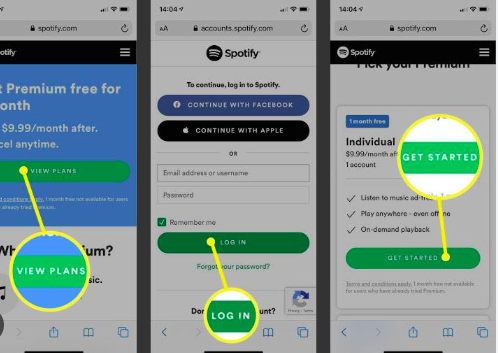
그리고 그게 다야! 만드는 방법은 간단해요 Spotify 앱의 '자동 재생' 기능을 비활성화하여 추천 노래 재생을 중지하세요.
3부. 청력을 피하는 가장 좋은 방법 Spotify님의 추천곡
만드는 방법에 있어서 첫 번째 부분에 제시된 방법을 수행하는 것이 매우 지루하다고 생각되면 Spotify 추천 노래 재생을 중지하면 다음에서 추천 노래를 듣지 않을 수 있는 최선의 방법을 제공해 드리겠습니다. Spotify. 모두 다운로드해 보세요. Spotify 좋아하는 노래를 듣고 싶을 때 언제든지 들어보세요! 하지만 주어진 상황에서 이것이 어떻게 가능할까요? Spotify 노래는 DRM으로 보호되나요? 사실 이것은 간단합니다.
다운로드 Spotify 노래는 실제로 하기 쉬운 작업입니다. 다음과 같은 훌륭한 앱이 있습니다. TunesFun Spotify Music Converter 실제로 다운로드하는 데 도움이 될 수 있는 Spotify 이러한 트랙은 노래의 보호를 제거할 수 있을 뿐만 아니라 트랙을 MP3와 같은 형식으로 변환하는 데도 도움이 됩니다! 사실 이 도구는 MP3 외에도 FLAC와 같은 다른 출력 형식을 지원합니다., AAC 및 WAV. 사용자에게 효율성과 편의성을 제공할 만큼 충분히 빠릅니다. 이 앱을 사용하면 노래의 100% 원본 품질은 물론 ID 태그와 메타데이터 세부정보까지 유지할 수 있습니다.
필요한 경우, TunesFun의 기술 지원팀은 항상 이용 가능합니다. 또한, 앱이 지속적으로 업데이트되고 있다는 점에 유의해야 합니다. 따라서 최고의 사용자 경험을 얻을 수 있다고 확신할 수 있습니다! 앱 설치도 간편하기 때문에 Windows 및 Mac PC는 이 도구를 지원합니다.. 앱의 사용자 인터페이스도 간단하여 누구나 쉽게 사용할 수 있습니다. 다음은 TunesFun Spotify Music Converter.
1 단계. 설치 TunesFun Spotify Music Converter 컴퓨터에서 열고 추가를 시작하세요. Spotify 다운로드하여 보관하고 싶은 노래. 일괄 변환은 앱에서 수행할 수 있으므로 묶음 업로드는 괜찮습니다.

2 단계. 원하는 출력 형식을 선택하고 사용해야 하는 출력 폴더 위치를 지정하는 것을 잊지 마십시오.

3단계. 페이지 하단에 있는 "변환" 버튼을 탭하면 앱이 업로드된 노래 변환을 시작합니다. 노래 보호도 동시에 제거됩니다.

다운로드가 완료되면 PC에 저장된 트랙은 이제 DRM이 적용되지 않습니다! 프리미엄 구독 요금제가 없더라도 제한 없이 오프라인으로 스트리밍할 수 있습니다.
4 부. 개요
만드는 방법도 다양해요 Spotify 추천 노래 재생을 중지하세요. 기존 재생 목록에 더 많은 노래를 추가하거나, 프리미엄 플랜을 구독하거나, "자동 재생" 기능을 끌 수 있습니다. Spotify. 그러나 앞으로 다른 스트리밍 문제가 발생하지 않도록 하려면 다음과 같은 앱을 통해 노래를 다운로드하는 것이 좋습니다. TunesFun Spotify Music Converter!
코멘트를 남겨주세요